Cum să ștergeți cache-ul complet automat al adresei de e-mail Outlook

Cum să ștergeți memoria cache completă Outlook în Outlook 2010, Outlook 2007 și Outlook 2003 și să eliminați adrese de e-mail vechi din fișierul dvs. nk2.

Iată un exemplu:
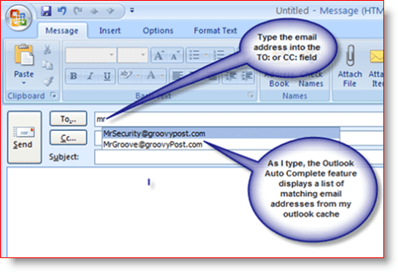
La fel de convenabil ca funcția Completare automată este,sunt momente în care trebuie să eliminați aceste adrese de e-mail din cache. De exemplu, poate cineva care lucrează tocmai și-a pierdut locul de muncă, iar adresa de e-mail nu mai este valabilă. Sau poate ați făcut o dactilografiere în timp ce trimiteți un e-mail și acum această adresă este blocată în memoria cache. Vestea bună este să scăpați de această adresă din cache-ul dvs. auto-c este simplă, indiferent de versiunea Outlook (2003, 2007 sau 2010.) Trebuie doar să urmați pașii de mai jos.
Soluţie: Fixul este ușor:
- În Outlook, Tip în adresa de email iti doresti clar din cache până când Outlook îl afișează așa cum se arată mai sus.
- presa în sageata in jos cheie pentru a selecta adresa de e-mail și lovit în șterge buton.
- Totul este gata. Această intrare ar trebui să fie trecută din cache-ul Outlook Auto Complete.

- Închide perspectivă
- Deschis Windows Explorer sau IE și Pastă % APPDATA% MicrosoftOutlook în bara de adrese.
- Șterge în Outlook.nk2 fișier în acest folder
- Totul este gata Macabru!
Soluția # 2 este comparabilă cu „Bomba nucleară” fiind aceea căva șterge TOATE adresele dvs. de e-mail din cache Acesta trebuie utilizat numai dacă doriți să ștergeți fișierul curat sau dacă aveți probleme de corupție cu fișierul dvs. .nk2. După ce ștergeți fișierul .nk2, apoi data viitoare când deschideți Outlook, va crea automat un nou fișier cache .nk2, iar Outlook va începe din nou caching-ul adreselor de e-mail pe care le utilizați.
Dar dacă tot ce vrei să faci este DEZACTIVATOutlook Auto Complet complet? Uşor. Am scris mai devreme despre dezactivarea Completării automate pentru Outlook 2010 și Outlook 2003 și 2007. Aruncă o privire acolo și ar trebui să fii bun să mergi!










Lasa un comentariu